Il arrive que des fichiers stockés sur un disque dur soient endommagés. Cette altération peut survenir lors de diverses opérations, telles que le déplacement de fichiers, la sauvegarde de modifications, ou encore l’utilisation d’un programme différent de celui ayant servi à leur création. De même, les dossiers, ou répertoires, peuvent également subir une corruption.
Réparer un répertoire endommagé sous Windows 10
Lorsqu’un dossier est altéré, il est souvent possible de le restaurer et de récupérer son contenu. Bien qu’il existe des outils spécialisés pour cela, ils sont fréquemment payants et ne garantissent pas une récupération complète et sans perte. Voici plusieurs pistes à explorer pour tenter de réparer un répertoire corrompu sous Windows 10.
1. Utiliser l’outil DISM
L’outil DISM (Deployment Image Servicing and Management) est capable de réparer les répertoires corrompus, en particulier ceux faisant partie du système Windows 10.
Ouvrez l’invite de commande en mode administrateur.
Saisissez la commande suivante : DISM.exe /Online /Cleanup-image /Restorehealth
Laissez l’outil travailler et testez l’accès au dossier une fois l’opération terminée.
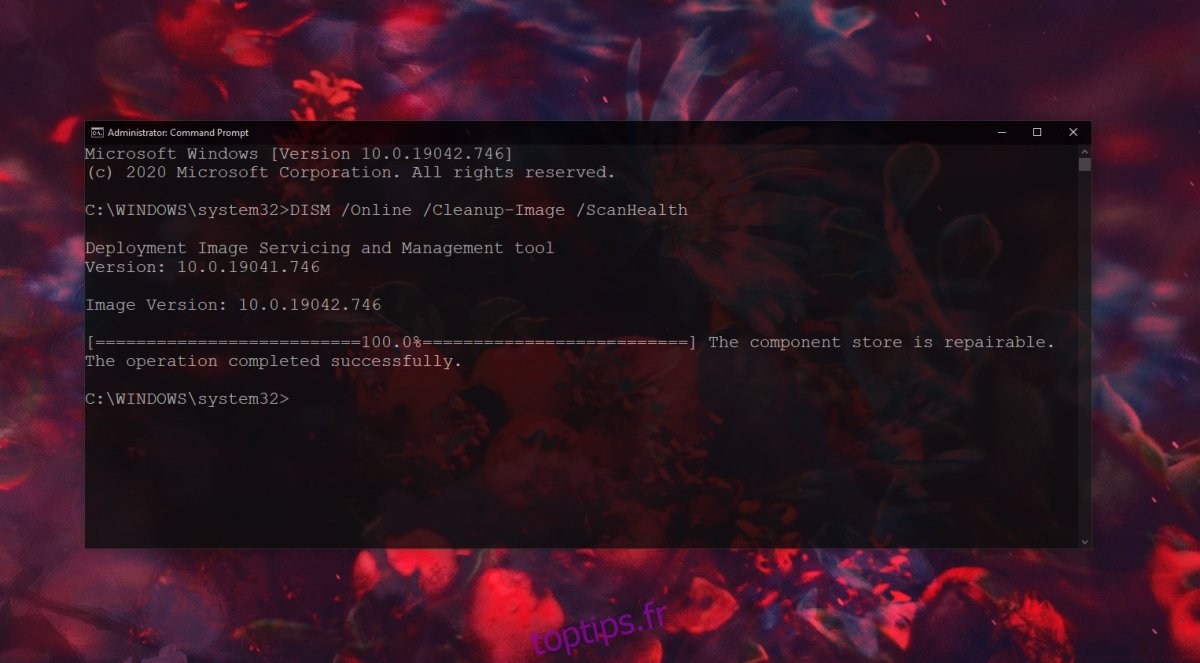
2. Lancer l’analyse SFC
L’outil SFC (System File Checker) permet d’examiner l’intégrité des fichiers système et de réparer ceux qui sont endommagés.
Ouvrez l’invite de commande en tant qu’administrateur.
Exécutez la commande : sfc /scannow
Après l’exécution complète, redémarrez votre ordinateur.
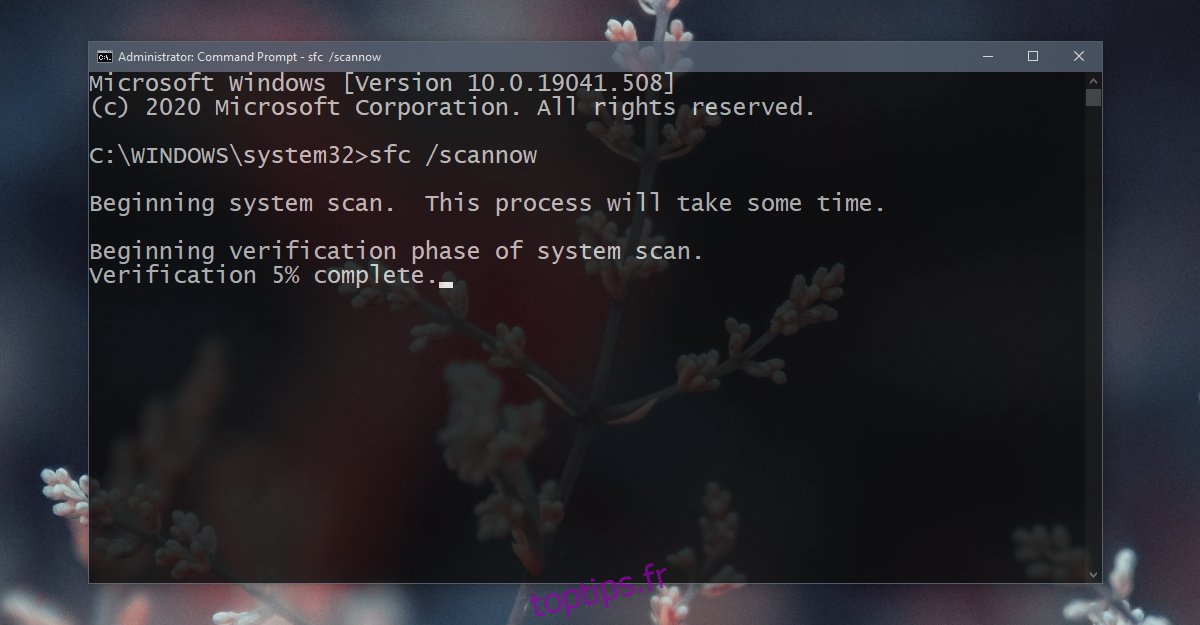
3. Effectuer une vérification du disque
Il est conseillé d’analyser le disque à la recherche d’éventuelles erreurs et de les corriger. Le problème peut ne pas résider dans les données elles-mêmes, mais plutôt dans la manière dont elles sont stockées ou rendues accessibles.
Ouvrez l’invite de commande en mode administrateur.
Entrez la commande : chkdsk /f D: (remplacez « D » par la lettre du lecteur concerné).
Vérifiez si vous pouvez accéder au répertoire une fois l’analyse terminée.
Note : Si le répertoire corrompu se trouve sur le lecteur C (le lecteur Windows), vous devrez exécuter la vérification du disque hors de Windows 10. Utilisez le menu de dépannage de Windows pour accéder à l’invite de commande et lancez la vérification du disque pour le lecteur C.
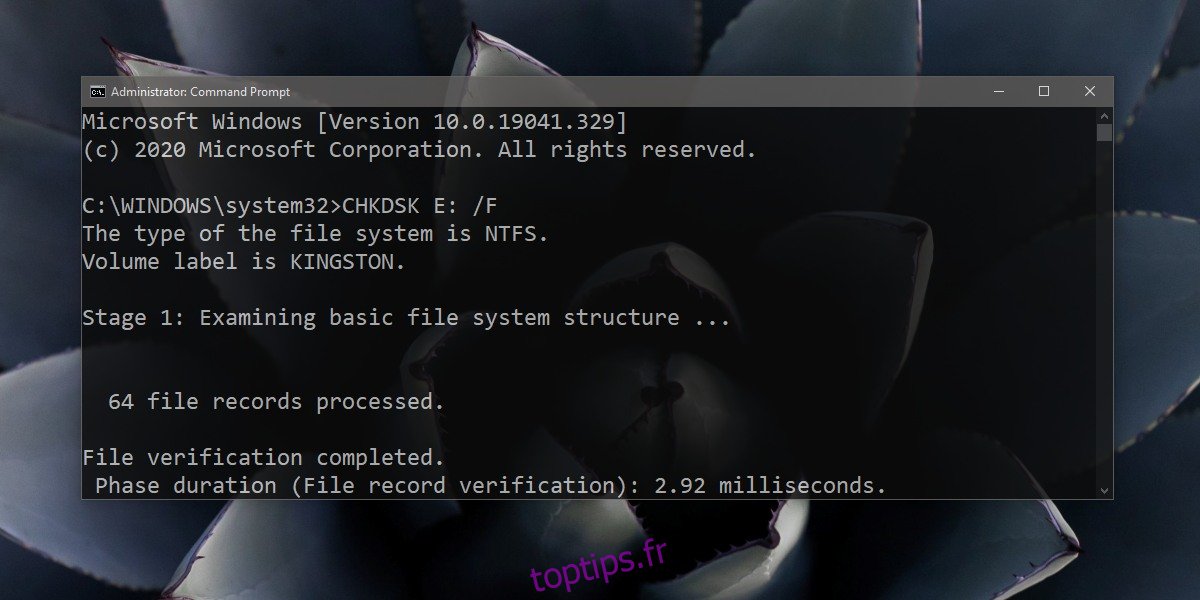
4. Formater un disque externe
Si la corruption touche un disque externe, il peut être nécessaire de le formater. Sachez que cette opération entraînera la perte de toutes les données qu’il contient.
Utilisez le raccourci clavier Win + R pour ouvrir la fenêtre « Exécuter ».
Saisissez diskmgmt.msc et appuyez sur Entrée.
Dans la fenêtre de gestion des disques, faites un clic droit sur l’espace non alloué du disque externe, puis choisissez « Nouveau volume simple ».
Suivez les instructions, définissez la taille, attribuez une lettre de lecteur, et formatez le volume en NTFS.
Une fois le processus terminé, déconnectez puis reconnectez le lecteur.
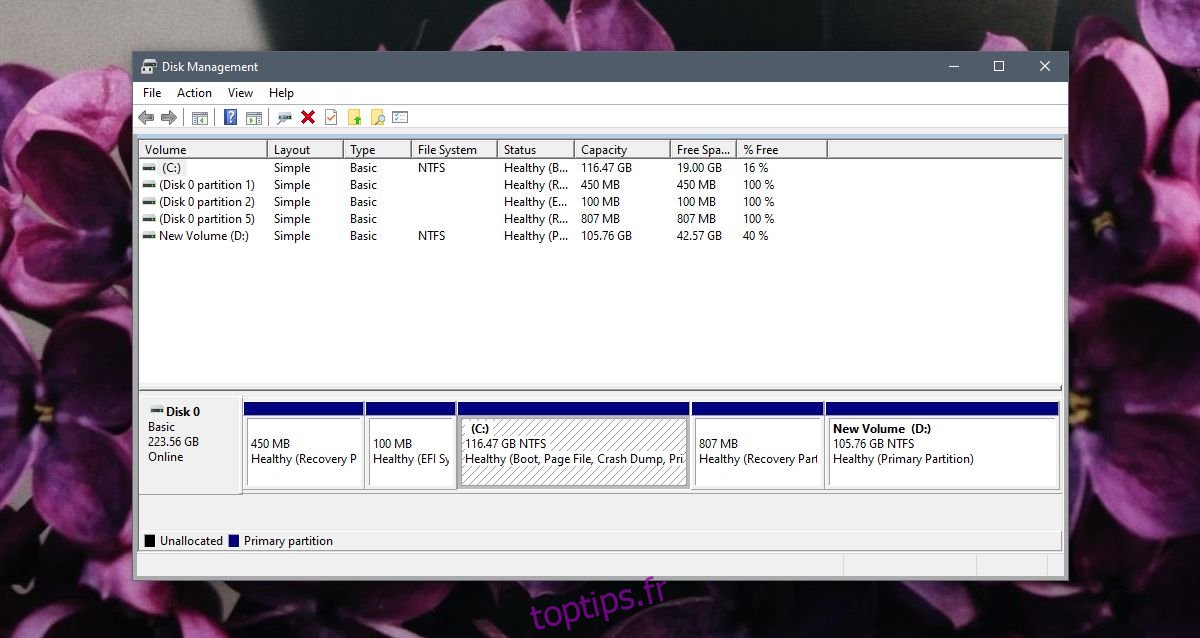
5. Démarrer en mode sans échec
Tentez d’accéder au lecteur ou au dossier en mode sans échec. Il se peut que des applications fonctionnant en mode normal perturbent l’accès au répertoire.
Ouvrez le menu Démarrer et cliquez sur le bouton d’alimentation.
Maintenez la touche Maj enfoncée et cliquez sur « Redémarrer ».
Allez dans « Dépannage » > « Options avancées » > « Paramètres de démarrage » > « Redémarrer ».
Sélectionnez l’option « Mode sans échec » et redémarrez.
Essayez d’accéder au dossier.
Note : Si vous parvenez à accéder au dossier en mode sans échec, sauvegardez immédiatement son contenu.
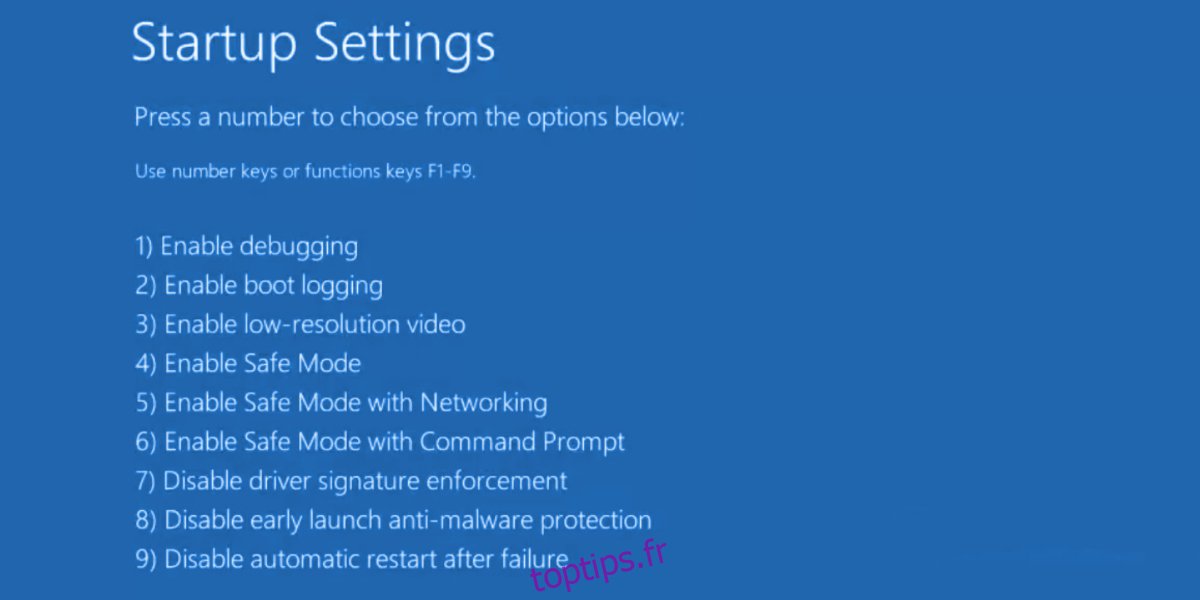
6. Créer un nouveau compte utilisateur
La corruption de fichiers système peut atteindre un niveau tel que même les outils SFC et DISM ne parviennent pas à la réparer. La création d’un nouveau compte permet de démarrer avec une nouvelle configuration de Windows 10.
Ouvrez l’application « Paramètres » via le raccourci Win + I.
Allez dans « Comptes ».
Sélectionnez l’onglet « Famille et autres utilisateurs ».
Cliquez sur « Ajouter un autre utilisateur à ce PC ».
Créez un compte local.
Connectez-vous avec ce nouveau compte et essayez d’ouvrir le dossier.
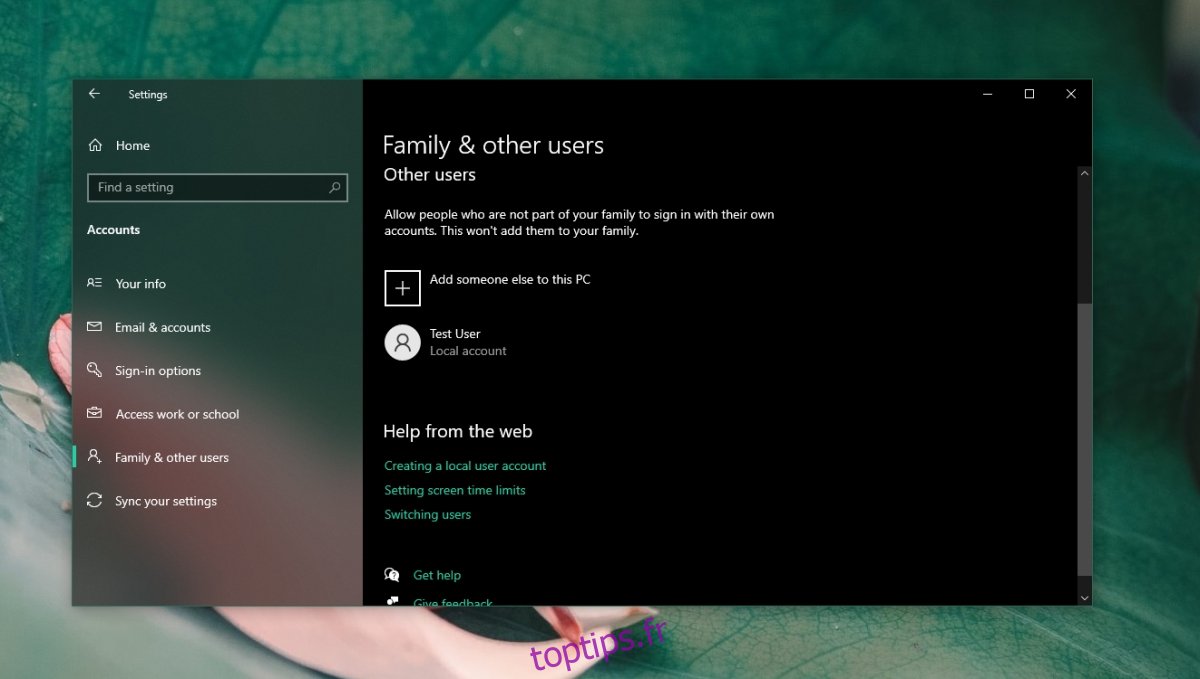
Conclusion
La réparation d’un dossier corrompu n’est pas toujours possible. Si vous n’avez pas de sauvegarde, des logiciels de récupération de données peuvent être utiles, mais il faut rester conscient du risque de perte. Si vous rencontrez fréquemment des problèmes d’accès à vos répertoires, il est possible que votre disque dur soit en fin de vie. Dans ce cas, il est conseillé de le faire vérifier et éventuellement de le remplacer.